やり直します。 約6〜7年前、フォトモザイクのようなものが非常に興味深いものになりました。 最初は手動でやろうとしました。 Photoshopの膨大な数のレイヤーと、3年間私を止めるのに多くの時間を費やしました。 しかし、時間の経過とともに、興奮だけが現れました。
それで、写真モザイクを作成するためのソフトウェアの研究を始めました。 そして最終的には最良のものが選択されます。
最善の方法について説明します。
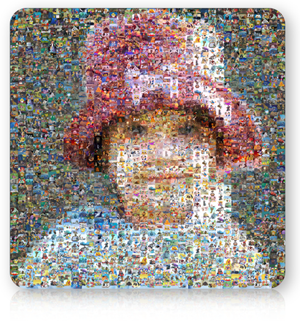
先史時代
最初に、私が試したプログラムを説明します。
AndreaMosaic www.andreaplanet.com/andreamosaic
メタピクセル www.complang.tuwien.ac.at/schani/metapixel/examples.html
Imosaic www.imosaic.net/gallery.htm
MOSAnICk www.radivarl.demon.co.uk/nick/mosanick/mosanick.htm
そして、私も覚えていない多くの異なるプログラムがあります。 上記のすべては、あるべき場所を持つ非常に適切なアプリケーションです。 しかし、高品質の写真モザイクを作成するには、十分ではありません。
2008年の初めに、シェアウェアプログラムaolej Mosaic Creatorに出会いました 。 それはただの超発見だった。 次に、それを使用して実際の傑作を作成する方法を説明します。
どこから始めますか?
最初に
最も重要なことはアイデアです。 写真モザイクのアイデアは、それが作成される方法と使用されるツールを決定します。
私が個人的に行った特定のモザイクの例をいくつか示します。
贈り物として、ある銀行家は1.1メートルx 1.1メートルのモザイクを作成し、その肖像画は160か国の近代的な紙幣で構成されていました。
3.5 m x 1.5 mの大きさの研究所のロゴは、研究所の2,000人の卒業生の写真で構成されています。
1歳未満の乳児の2000枚の画像の受精クリニックのロゴ。
多くのオプションがあります。 あなたの想像力を有効にします。
第二
モザイクセルとして使用される写真または写真のデータベースを収集する必要があります。 私自身が実験的に導き出した要件のいくつかを説明します。
- 選択するモザイクパターン(パターン)に応じて、写真のライブラリ全体を垂直方向または水平方向にする必要があります(通常は水平方向を使用します)。
- すべての写真がほぼ同じアスペクト比であることが望ましい。 理想的には、これは3x4です。 しかし、それはパターンに依存します。
- さまざまな向きの写真がたくさんある場合は、目的の形式に切り抜く必要があります。 手動で行う価値があります。
- 画質はそれほど高くないかもしれません。 このタイプの作業に使用される十分な印刷解像度が300 dpiであることを考慮すると、1つの要素のサイズが3 cm以下の場合に最高のモザイクが得られることが実験的に確立されました。 300ピクセル。 かなり十分です。
- おそらく最も重要なことです。 写真や写真が繰り返されず、あまり似ていないことが重要です。 最も厄介なのは、いくつかのクローンがモザイク上に並んでいる場合です。
- 1つのプロジェクトの写真の最適な数は約20万です。 モザイクの種類とサイズによって異なりますが。 500未満では、品質が非常に低くなります。
- ポートレート写真では、セル内の人の顔が半分にカットされたときにあまり美しく見えないため、顔を写真の中心に近づける必要があります。
第三
基本的な写真または写真。 モザイクの品質も彼女の選択に依存します。
要件は次のとおりです。
- 写真の明確な線は重要です。 これがロゴまたは画像の場合、Photoshopでコントラストを上げることができます。 これが写真である場合、パスポートオプションのタイプであることが望ましいが、もっと楽しい。
- 画像やロゴが細い線でできている場合、線を太くするために少し作り直す価値があります。
- ベース画像でテキストが使用されている場合、テキストのフォントにはscar色がないことが望ましい。 Arial、Verdanaなどは完全に適合します。
- ある種の異種の背景を持つポートレート写真の場合、背景をカットすることが望ましいです。
3つのポイントすべてを準備したら、モザイクの作成を開始できます。
作成
このサイトwww.aolej.com/mosaic/download.htmからアプリケーションを取得します
インストール方法など わかりません。 誰でも理解できると思います。
プログラムのすべての機能については説明しません。 そしてそれらは非常に多くあります。 したがって、単純で美しいモザイクを作成する方法を説明します。 このモザイクには2つの重要なポイントがあります。興味深いアイデアとモザイクパターン(本質的には私のお気に入りのパターンです)です。
基本的なイメージは準備ができていると信じています。 ソースイメージの挿入にドロップします。
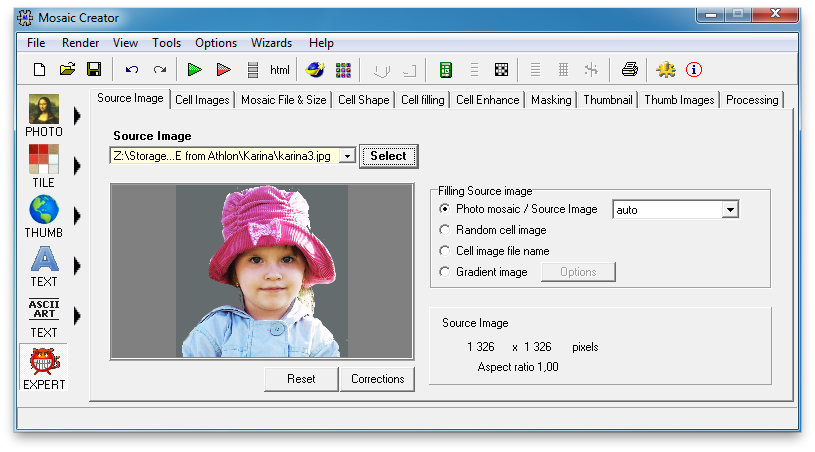
次のステップ。 モザイクの画像のデータベース全体を1つの場所、できれば1つのフォルダーに配置する必要があります。 Add Dirを作成して、すべての写真または写真をデータベースに追加します。
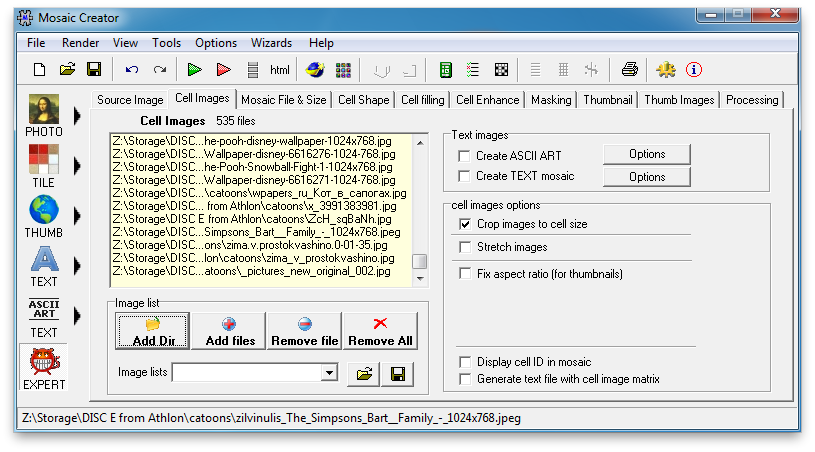
次に、モザイクのサイズとセルの数を垂直および水平に構成する必要があります。 これを行うには、クールなツールであるサイズ計算ツールがあります。 サイズ(通常はセンチメートル)を設定し、列と行の数を設定します。 データベースの画像の縦横比に基づいて、ピクセル単位でセルサイズを設定し、これに基づいて行と列を既にカウントするのが最適です。

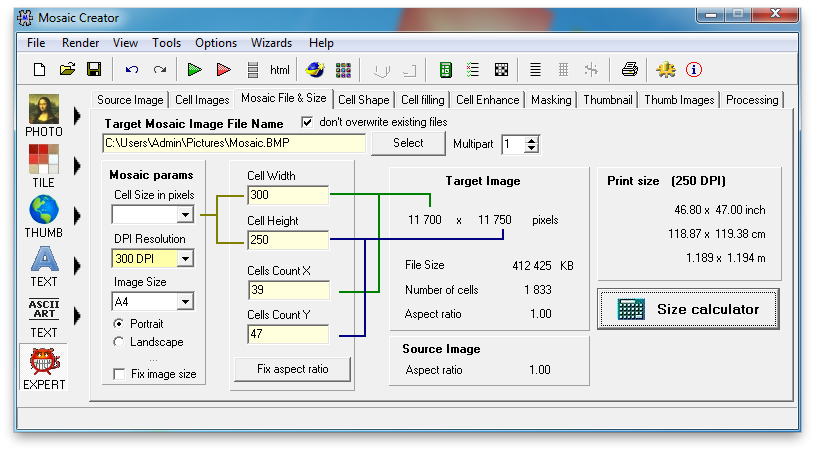
次のタブで、モザイクパターンを選択します。 ここでは、想像力を最大限に発揮できます。 パターンエディターの使用をお勧めします。 左側に背景-ソース画像を含めることもお勧めします。 これにより、セル間のギャップ(パターンで指定されている場合)がベース画像で埋められます。
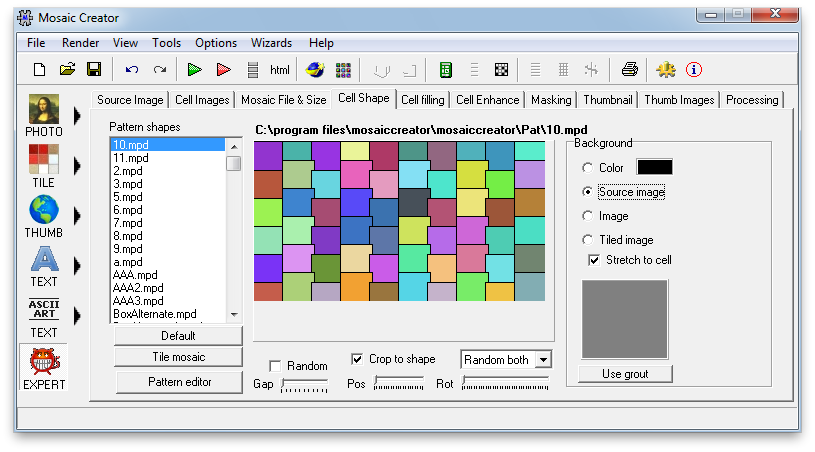
次の挿入には、モザイクの品質に影響する主要な設定が含まれています。
セル認識の品質 -品質を高めるには、値が150より高いことが望ましいです。値が高いほど、モザイクが長く生成され、品質が高くなります。
同じ画像間の最小距離 -最大値を設定することをお勧めします-9。
最大セル画像の繰り返し -カウントする必要があります。 モザイクに1833個のセルがあり、ベースに534個の画像がある場合、数は4(切り上げで1833/534)になります。
塗りつぶしグリッドは、特定の形状(たとえば、心臓)のモザイクを作成する必要がある場合のツールです。 または、モザイクの異なる領域に対して、異なる写真を使用します。
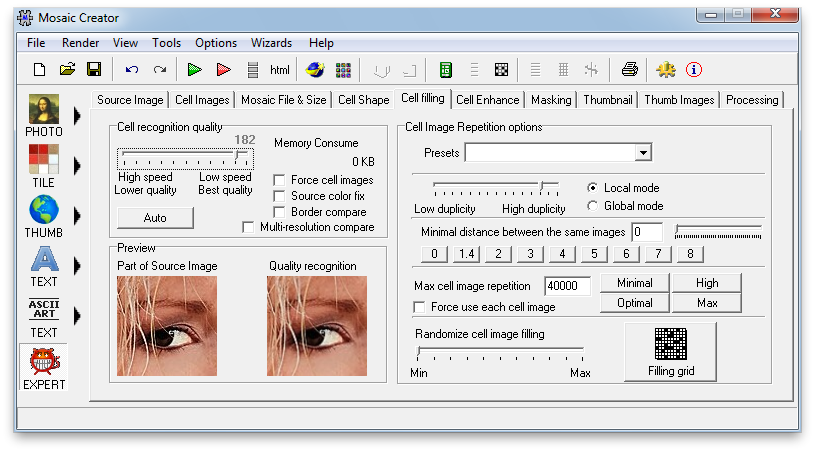
Cell Enhance挿入では、2つのパラメーターを設定する必要があります。
単一セルの色付け -画像全体の色合いレベル。 モザイクの品質が大幅に低下するため、15%以上を使用しないでください。
詳細セルの色付け -画像の一部の色合いのレベル。 基本画像の詳細が表示されるようになるため、10%を超えて使用しないでください。
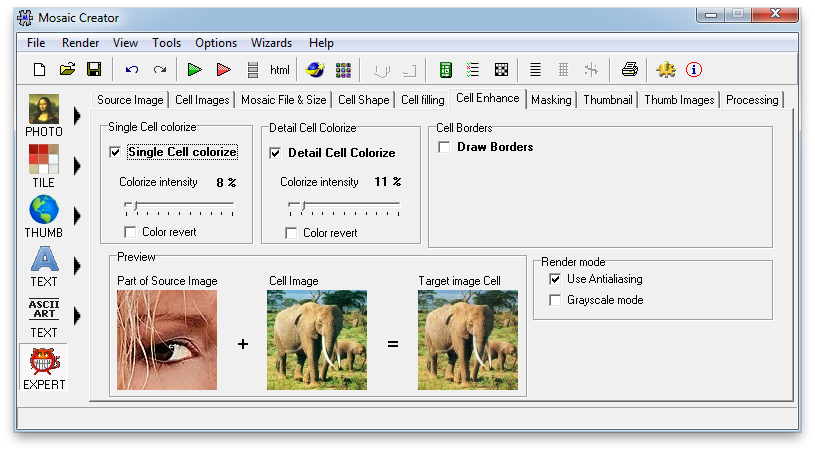
次はマスキングライナーです。 ここでは、モザイクのセルのエッジをより滑らかにするために、トランジションを使用して、アルファマスクを使用します。 プログラムにはさまざまなマスクがあり、選択範囲が広いため、一部が適合しない場合はPhotoshopで編集できます。
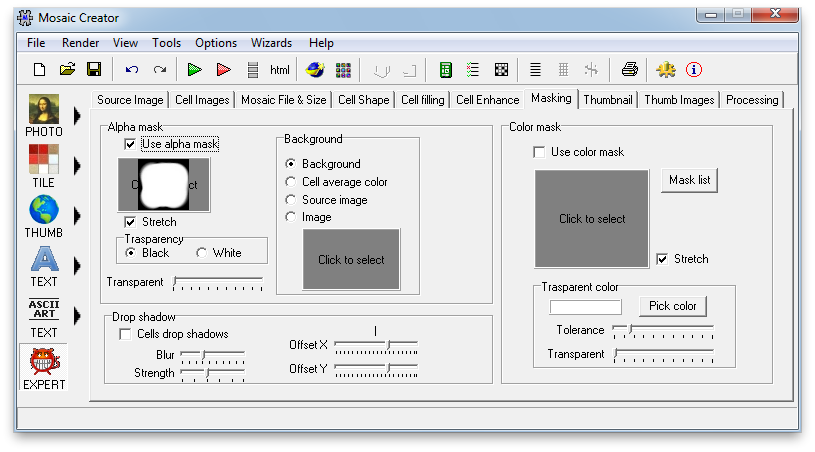
これで、すべてのチンキが作成されました。これで、モザイクの生成に進むことができます。 モザイクのサイズ、コンピューターのプロセッサー、およびこのプロセスには最大30分かかることがあります。 同時に、結果イメージのサイズは1.2 GBにもなります(私はこれを持っていました。開発者は、上限サイズはディスクのサイズによってのみ制限されると主張しています)。 モザイクは、圧縮などせずにbmp形式で生成されることに注意してください。
さて、緑色のPlayをクリックして待ちます。
結果
経験から言えば、高品質の結果を得るには、異なる設定で少なくとも10〜15回の通話が必要です。 これは、画像ベースがすでに検証されている場合です。 ベースが新しい場合、重複をキャッチする必要があります。
モザイクを広げましたが、これは一例です。
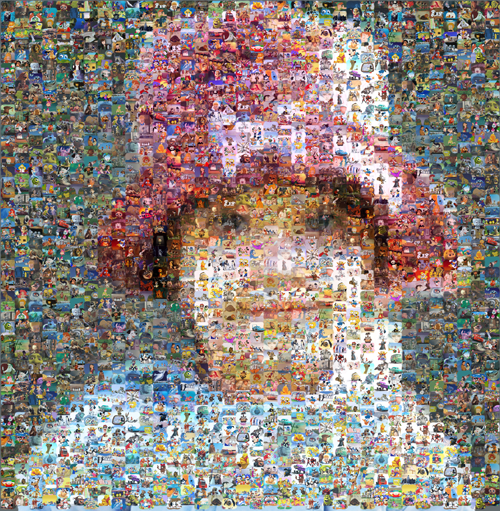
画像はクリック可能で大きく(2.4 mb)です。
そしてもう一つ:
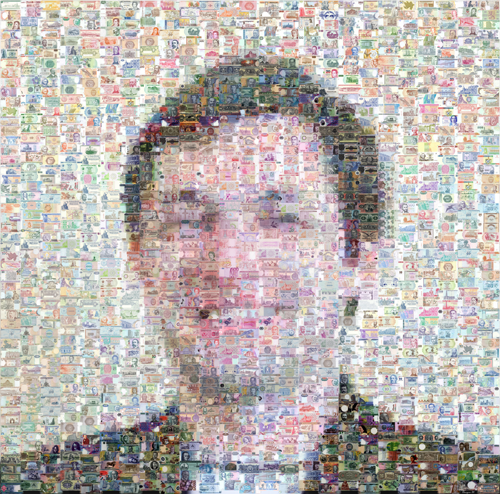
画像はクリック可能で大きく(2.4 mb)です。
PS
実用的なヒント:
1.十分な写真がない場合は、同様の被写体の他の写真でそれらを希釈してみてください。 残った人の写真を使わないでください。 それは多くの質問を提起します。
2.ゴーグルPicassaには顔認識機能があります。 データベースに適切な品質のグループ写真がたくさんある場合は、それを使用して顔を収集し、一意の写真でデータベースを補充できます。
がんばって。